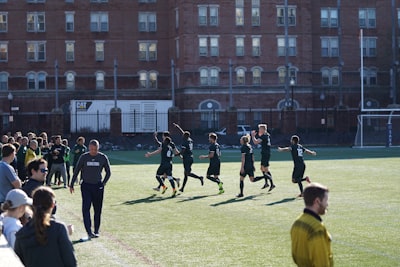يعد تغيير اللغة في جهاز الآيفون من الإعدادات البسيطة التي يمكنك القيام بها في أي وقت، سواء كنت ترغب في تغيير لغة الواجهة الرئيسية أو إضافة لغات جديدة للكتابة. في هذا المقال، سنوضح لك خطوة بخطوة كيفية تغيير اللغة في نظام iOS بكل سهولة. كيفيةتغييراللغةفيجهازالآيفونبخطواتسهلة
تغيير لغة النظام الأساسية في الآيفون
- افتح تطبيق "الإعدادات" (Settings) على جهازك.
- انتقل إلى "عام" (General) من القائمة.
- اضغط على "اللغة والمنطقة" (Language & Region).
- اختر "لغة الآيفون" (iPhone Language).
- حدد اللغة الجديدة التي تريد استخدامها من القائمة.
- اضغط على "تم" (Done) ثم "تغيير إلى [اللغة المحددة]" لتأكيد التغيير.
سيُطلب منك إعادة تشغيل الجهاز لتطبيق التغييرات. بعد إعادة التشغيل، ستظهر واجهة الآيفون باللغة الجديدة التي اخترتها.

إضافة لوحة مفاتيح بلغة أخرى
إذا كنت تريد الكتابة بلغة مختلفة دون تغيير لغة النظام، يمكنك إضافة لوحة مفاتيح جديدة:

- اذهب إلى "الإعدادات" (Settings) ثم "عام" (General).
- اختر "لوحة المفاتيح" (Keyboard).
- اضغط على "لوحات المفاتيح" (Keyboards) ثم "إضافة لوحة مفاتيح جديدة" (Add New Keyboard).
- حدد اللغة التي تريد إضافتها.
الآن يمكنك التبديل بين اللغات أثناء الكتابة عن طريق الضغط على أيقونة الكرة الأرضية 🌐 على لوحة المفاتيح.

تغيير لغة تطبيق معين دون تغيير لغة النظام
بعض التطبيقات تدعم لغات متعددة بشكل منفصل عن لغة النظام. للتحقق من ذلك:
كيفيةتغييراللغةفيجهازالآيفونبخطواتسهلة- افتح "الإعدادات" (Settings) وانزل للأسفل حتى ترى قائمة التطبيقات.
- اختر التطبيق الذي تريد تغيير لغته.
- ابحث عن خيار "اللغة" (Language) إذا كان متاحًا.
نصائح مهمة
- تأكد من أن اللغة التي تريد إضافتها مدعومة في نظام iOS.
- إذا لم تظهر اللغة المطلوبة، قد تحتاج إلى تحديث نظام التشغيل.
- يمكنك دائمًا العودة إلى الإعدادات وإعادة اللغة إلى حالتها الأصلية إذا واجهتك أي مشاكل.
بهذه الخطوات البسيطة، يمكنك تخصيص لغة جهاز الآيفون حسب احتياجاتك بكل سهولة!
كيفيةتغييراللغةفيجهازالآيفونبخطواتسهلة